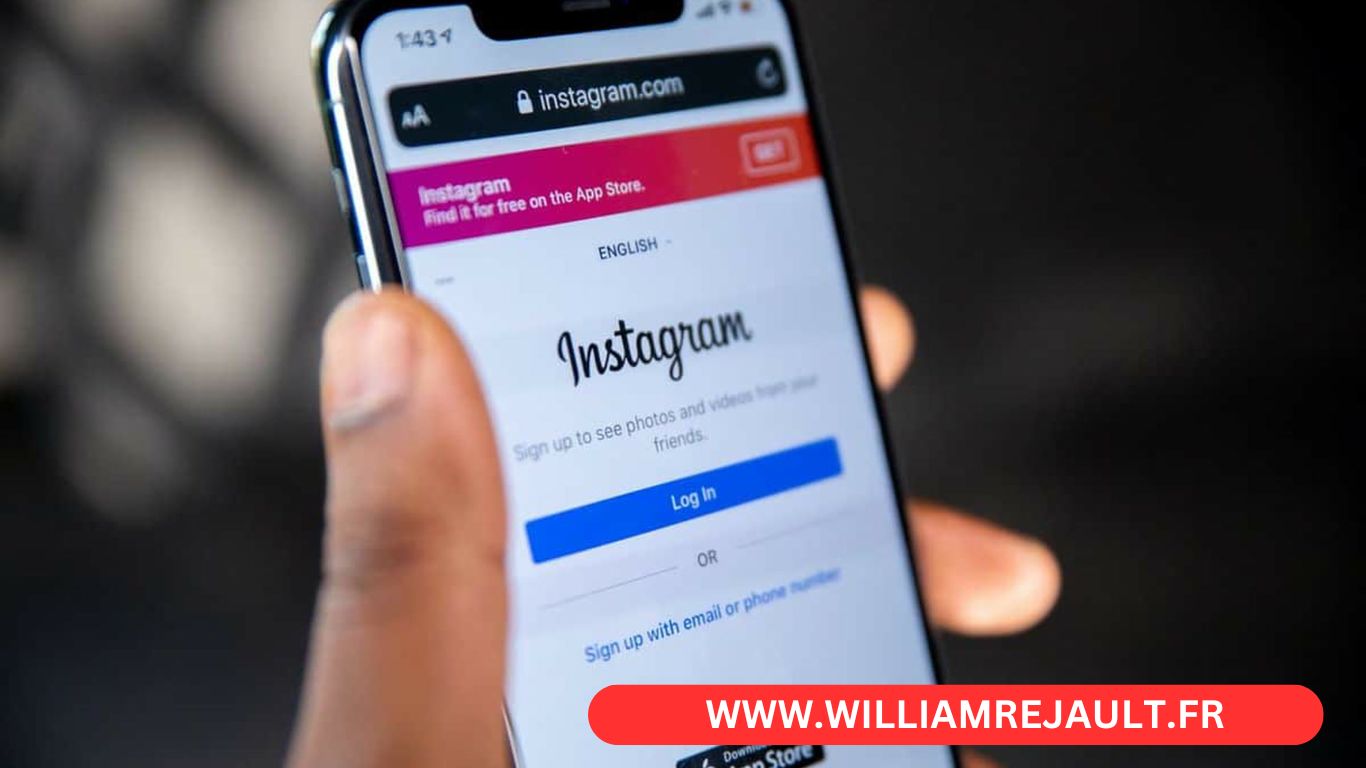Vous envisagez de supprimer votre compte Instagram ou de le désactiver temporairement ? Ce guide complet vous expliquera comment procéder, étape par étape, en fonction de vos besoins. Que vous souhaitiez faire une pause temporaire ou quitter définitivement ce réseau social, nous couvrons toutes les options possibles.
Pourquoi cet article vaut la peine d’être lu
Avec des millions d’utilisateurs dans le monde, Instagram est l’une des plateformes de réseaux sociaux les plus populaires. Cependant, il peut arriver que vous souhaitiez supprimer votre compte ou simplement le désactiver temporairement pour diverses raisons. Ce guide détaillé vous fournira toutes les informations nécessaires pour prendre cette décision de manière informée, en assurant que vous ne perdiez pas vos données sans le vouloir et que vous puissiez retrouver votre compte si vous changez d’avis.
Pourquoi vouloir supprimer ou désactiver son compte Instagram ?
Il y a plusieurs raisons pour lesquelles quelqu’un pourrait vouloir supprimer son compte Instagram ou le désactiver temporairement. Parmi les raisons les plus courantes, on trouve :
- Le besoin de se déconnecter des réseaux sociaux pour se concentrer sur des aspects plus importants de la vie.
- Des préoccupations liées à la propriété et contrôle du compte et à la protection des données personnelles.
- Le désir de quitter Instagram définitivement en raison de la pression sociale ou du temps passé sur l’application.
- La nécessité de supprimer un ancien compte devenu obsolète.
Comment supprimer définitivement un compte Instagram
La suppression définitive de votre compte Instagram signifie que toutes vos photos, vidéos, commentaires et abonnés seront supprimés de manière irréversible. Voici les étapes à suivre pour supprimer votre compte de manière définitive :
- Connectez-vous à votre compte Instagram via un navigateur web.
- Rendez-vous sur la page dédiée à la suppression de votre compte Instagram.
- Sélectionnez le motif de la suppression dans le menu déroulant.
- Entrez votre mot de passe pour confirmer la suppression.
- Cliquez sur « Supprimer [votre nom d’utilisateur] » pour finaliser la suppression.
Important : La suppression définitive ne peut pas être annulée. Assurez-vous de vouloir supprimer complètement votre compte avant de confirmer.
Comment désactiver temporairement son compte Instagram
Si vous souhaitez faire une pause sans supprimer définitivement votre compte, vous pouvez choisir de désactiver temporairement votre compte Instagram. Cette option vous permet de cacher votre profil, vos photos et vos commentaires jusqu’à ce que vous décidiez de réactiver votre compte.
- Connectez-vous à votre compte via un navigateur web.
- Allez sur votre profil et cliquez sur « Modifier le profil ».
- Faites défiler jusqu’à voir l’option « Désactiver temporairement votre compte » en bas de la page.
- Sélectionnez le motif de la désactivation et entrez votre mot de passe pour confirmer.
- Cliquez sur « Désactiver temporairement le compte » pour finaliser la désactivation.
Les étapes à suivre avant de supprimer votre compte
Avant de supprimer votre compte Instagram, il est essentiel de prendre certaines mesures pour sauvegarder vos données et éviter toute perte involontaire d’informations importantes.
- Téléchargez une copie de vos données Instagram : photos, vidéos, messages, etc. Pour ce faire, allez dans les paramètres de votre compte, sélectionnez « Télécharger vos données » et suivez les instructions.
- Vérifiez et notez tous les détails de connexion : nom d’utilisateur, mot de passe, adresse email associée.
- Informez vos abonnés de votre décision si vous le souhaitez.
Comment réactiver un compte Instagram désactivé
La réactivation d’un compte désactivé temporairement est simple et rapide. Il vous suffit de :
- Ouvrir l’application Instagram ou accéder au site via un navigateur.
- Connectez-vous à votre compte en utilisant vos informations de connexion habituelles.
- Votre compte sera automatiquement réactivé avec toutes vos photos, vidéos et abonnés.
Notez que la réactivation peut parfois prendre quelques heures pour que toutes les données réapparaissent correctement.

Comment télécharger ses données Instagram avant la suppression
Pour éviter toute perte de données importante, il est conseillé de télécharger une copie de vos informations Instagram avant de supprimer votre compte. Voici comment faire :
- Allez dans les paramètres de votre compte.
- Sélectionnez « Sécurité » puis « Télécharger les données ».
- Entrez votre adresse email où vous souhaitez recevoir le fichier contenant vos données.
- Cliquez sur « Suivant » et entrez votre mot de passe pour confirmer la demande.
- Vous recevrez un email contenant un lien pour télécharger vos données.
Supprimer un compte Instagram depuis un iPhone
Si vous utilisez un iPhone, voici comment supprimer définitivement votre compte Instagram depuis l’application :
- Ouvrez l’application Instagram sur votre iPhone.
- Allez dans les paramètres de votre compte.
- Sélectionnez « Aide » puis « Centre d’aide ».
- Dans la barre de recherche, tapez « Supprimer votre compte ».
- Suivez les instructions pour supprimer votre compte.
Supprimer un compte Instagram depuis Android
Pour les utilisateurs d’Android, la procédure pour supprimer un compte Instagram est similaire à celle sur iPhone :
- Ouvrez l’application Instagram sur votre appareil Android.
- Accédez aux paramètres de votre compte.
- Sélectionnez « Centre d’aide ».
- Cherchez « Supprimer votre compte » et suivez les instructions fournies.
Supprimer un compte Instagram depuis un PC
La suppression d’un compte Instagram peut également être effectuée depuis un PC :
- Connectez-vous à votre compte Instagram via un navigateur.
- Allez sur la page de suppression du compte.
- Sélectionnez le motif de la suppression.
- Entrez votre mot de passe et cliquez sur « Supprimer [votre nom d’utilisateur] ».
FAQ sur la suppression et la désactivation des comptes Instagram
Quelles sont les différences entre la suppression et la désactivation d’un compte Instagram ?
La suppression est définitive et irréversible, tandis que la désactivation est temporaire et permet de réactiver le compte à tout moment.
Puis-je récupérer mes données après avoir supprimé mon compte Instagram ?
Non, après la suppression définitive de votre compte, toutes vos données sont effacées et ne peuvent pas être récupérées.
Combien de temps dure la désactivation temporaire d’un compte Instagram ?
La désactivation est effective jusqu’à ce que vous décidiez de réactiver votre compte en vous reconnectant.
Est-il possible de supprimer ou de désactiver un compte Instagram sans avoir accès au mot de passe ?
Non, pour des raisons de sécurité, il est nécessaire d’avoir accès au mot de passe de votre compte pour procéder à la suppression ou à la désactivation.
Quels sont les avantages de désactiver temporairement son compte Instagram ?
Cela permet de faire une pause des réseaux sociaux sans perdre ses données ou ses abonnés, avec la possibilité de réactiver le compte plus tard.
Points à retenir
- La suppression définitive d’un compte Instagram est irréversible.
- La désactivation temporaire permet de faire une pause sans perdre ses données.
- Téléchargez vos données avant de supprimer votre compte.
- La réactivation d’un compte désactivé est simple et rapide.
- Assurez-vous de connaître votre mot de passe avant de procéder à la suppression ou à la désactivation.
En suivant ce guide, vous serez en mesure de supprimer ou désactiver votre compte Instagram en toute connaissance de cause, tout en préservant vos données importantes si nécessaire.